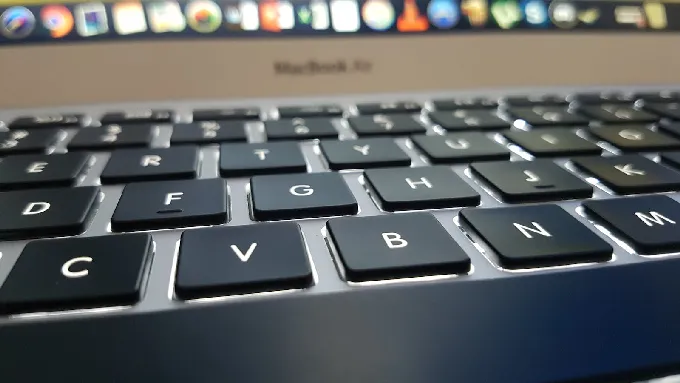aefdisk分区工具是硬盘快速分区工具里面的佼佼者,这是其备受人们喜爱的特点,在众多硬盘分区工具里面占有一定的位置,那么如何使用aefdisk分区工具呢?下面我们就教大家u启动aefdisk硬盘快速分区工具的使用方法。
首先,制作一个u启动u盘启动盘,制作方法可以参考“ U启动制作U盘启动盘详细教程 ”;
2、接着选择对应的启动u盘(USB HDD/USB/u盘名)项,按回车键执行,
3、等待进入u启动主菜单界面,选择 【07】运行MaxDos工具箱增强版 菜单,按回车键确认选择,
4、再选择 【02】运行MaxDos9.3工具箱增强版G ,按回车键确认选择,
5、随后在内存组合模式界面选择 K.XMGR..模式 ,
6、最后进入到主菜单界面,选择 7.进入..命令行模式 ,
7、接着在屏幕下方光标出输入“ aefd ”命令,按回车键执行,
8、此时aefdisk硬盘快速分区工具会自动检测并显示当前电脑中所有硬盘,选择其中需要分区的硬盘,按回车键继续,
9、然后我们就可以进行硬盘分区参数基本设置, ① 、分区数设置; ② 、分区大小百分比设置; ③ 、是否设置文件系统类型为NTFS; ④ 、定义分区容量大小的显示方式;最后点击“ Y执行 ”任务
10、如果当前硬盘已存在分区,此时会弹出警告提示执行分区操作将删除所有数据, Y继续,N退出 ,
11、最后会提示分区成功,退出并重启电脑即可,
aefdisk硬盘快速分区工具的使用方法就介绍到这里,大家在实机操作过程中需要和注意分区完成后,应格式化操作后才能够进入分区。希望今天和我们所分享的 aefdisk硬盘快速分区工具 使用方法能够给大家带来更多的方便。